페이스북 스토리 만드는 방법

페이스북 스토리는 만드는 재미가 있습니다. 안드로이드 기기와 컴퓨터에서 스토리를 만드는 방법을 소개합니다.
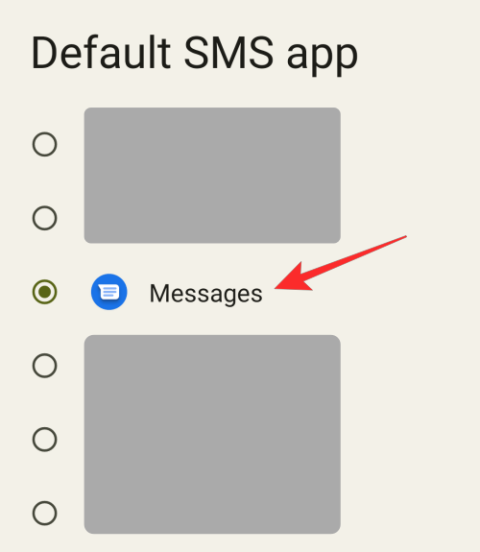
SMS를 정기적으로 삭제하는 것은 메시지를 적절하게 정리하는 한 가지 방법입니다. Android를 사용하는 경우 Google의 메시지 앱, Microsoft SMS Organizer 또는 Samsung, OnePlus와 같은 OEM의 기본 SMS 앱을 사용하여 단일 메시지, 전체 대화 또는 여러 대화를 대량으로 삭제하는 방법에 대해 알아야 할 모든 정보는 다음과 같습니다. , 그리고 더.
Google 메시지를 사용하여 메시지를 삭제하는 방법
대부분의 Android 스마트폰에 Google 메시지는 사전 설치되어 제공되는 기본 문자 메시지 앱이며, UI와 기능 측면에서 매우 기본적이었지만 앱이 대부분의 작업을 수행합니다. Google 메시지에서 텍스트를 삭제하려면 개별적으로 삭제하거나 여러 텍스트를 선택하여 동시에 삭제할 수 있습니다.
시작하기 전에 설정 > 앱 > 기본 앱 > SMS 앱 > 메시지 로 이동하여 Google 메시지가 기기의 기본 SMS 앱으로 설정되어 있는지 확인해야 합니다 .
![Android에서 문자 메시지를 삭제하는 방법 [2023] Android에서 문자 메시지를 삭제하는 방법 [2023]](/resources3/r1/image-8431-0914203532244.png)
그런 다음 Google 메시지 앱을 열고 상단 탭( 전체 , 개인 , 거래 , OTP 및 제안 )에서 메시지 유형을 선택하세요. 메시지 카테고리를 선택하면 삭제하려는 메시지를 쉽게 찾을 수 있습니다.
![Android에서 문자 메시지를 삭제하는 방법 [2023] Android에서 문자 메시지를 삭제하는 방법 [2023]](/resources3/r1/image-1360-0914203533100.png)
스레드 내의 메시지 삭제
대화에서 단일 메시지를 삭제하려면 채팅 스레드를 탭하여 엽니다.
![Android에서 문자 메시지를 삭제하는 방법 [2023] Android에서 문자 메시지를 삭제하는 방법 [2023]](/resources3/r1/image-1123-0914203534465.png)
선택한 대화가 열리면 삭제하려는 메시지로 스크롤하세요. 삭제할 메시지를 찾았으면 강조 표시될 때까지 해당 메시지를 길게 탭하세요.
![Android에서 문자 메시지를 삭제하는 방법 [2023] Android에서 문자 메시지를 삭제하는 방법 [2023]](/resources3/r1/image-7751-0914203537206.png)
간단히 탭하여 이 스레드 내에서 여러 메시지를 선택할 수 있습니다. 선택한 후 오른쪽 상단에 있는 휴지통 아이콘을 탭하여 스레드에서 선택한 메시지를 제거하세요.
![Android에서 문자 메시지를 삭제하는 방법 [2023] Android에서 문자 메시지를 삭제하는 방법 [2023]](/resources3/r1/image-7921-0914210430015.png)
나타나는 메시지에서 삭제를 눌러 확인하세요.
![Android에서 문자 메시지를 삭제하는 방법 [2023] Android에서 문자 메시지를 삭제하는 방법 [2023]](/resources3/r1/image-2408-0914203537955.png)
이제 선택한 메시지가 장치에서 삭제됩니다.
전체 대화 삭제
메시지 앱에서 전체 대화를 제거하려면 대화를 탭하여 엽니다.
![Android에서 문자 메시지를 삭제하는 방법 [2023] Android에서 문자 메시지를 삭제하는 방법 [2023]](/resources3/r1/image-1123-0914203534465.png)
대화가 로드되면 오른쪽 상단에 있는 점 3개 아이콘을 탭하세요.
![Android에서 문자 메시지를 삭제하는 방법 [2023] Android에서 문자 메시지를 삭제하는 방법 [2023]](/resources3/r1/image-6651-0914203538630.png)
더보기 메뉴에서 삭제 를 선택합니다 .
![Android에서 문자 메시지를 삭제하는 방법 [2023] Android에서 문자 메시지를 삭제하는 방법 [2023]](/resources3/r1/image-6618-0914203538942.png)
확인하라는 메시지가 나타납니다. 여기에서 삭제를 탭하세요 .
![Android에서 문자 메시지를 삭제하는 방법 [2023] Android에서 문자 메시지를 삭제하는 방법 [2023]](/resources3/r1/image-4999-0914203540159.png)
전체 채팅 스레드가 메시지 앱에서 제거됩니다.
또는 대화를 길게 누른 다음 오른쪽 상단에 있는 휴지통 아이콘을 선택하여 메시지 내부의 기본 앱 화면에서 대화를 제거할 수도 있습니다 .
![Android에서 문자 메시지를 삭제하는 방법 [2023] Android에서 문자 메시지를 삭제하는 방법 [2023]](/resources3/r1/image-6586-0914203540462.png)
그런 다음 프롬프트에서 삭제를 눌러 작업을 확인할 수 있습니다 .
![Android에서 문자 메시지를 삭제하는 방법 [2023] Android에서 문자 메시지를 삭제하는 방법 [2023]](/resources3/r1/image-7795-0914203541346.png)
여러 대화를 한 번에 삭제
한 번에 삭제하고 싶은 대화가 많은 경우, 삭제하고 싶은 채팅 스레드를 길게 탭하면 됩니다.
![Android에서 문자 메시지를 삭제하는 방법 [2023] Android에서 문자 메시지를 삭제하는 방법 [2023]](/resources3/r1/image-5453-0914203542199.png)
메시지가 강조 표시되면 삭제하려는 다른 메시지를 탭합니다.
![Android에서 문자 메시지를 삭제하는 방법 [2023] Android에서 문자 메시지를 삭제하는 방법 [2023]](/resources3/r1/image-8108-0914203542580.png)
여러 스레드를 선택한 경우 오른쪽 상단에 있는 휴지통 아이콘을 눌러 삭제를 수행하세요.
![Android에서 문자 메시지를 삭제하는 방법 [2023] Android에서 문자 메시지를 삭제하는 방법 [2023]](/resources3/r1/image-8627-0914203542786.png)
화면에 나타나는 메시지에서 삭제를 눌러 작업을 확인하세요 .
![Android에서 문자 메시지를 삭제하는 방법 [2023] Android에서 문자 메시지를 삭제하는 방법 [2023]](/resources3/r1/image-2797-0914203543002.png)
이제 선택한 대화가 휴대폰에서 삭제됩니다.
Microsoft SMS Organizer를 사용하여 메시지를 삭제하는 방법
Microsoft의 SMS Organizer 앱은 Android용 Google 메시지의 인기 있는 대안입니다. 이 앱은 메시지를 개인, 거래, 판촉, 스팸으로 분류하는 스마트 정리 기능과 SMS 예약, 백업, 알림, 음성 입력 및 기타 오프라인 기능을 제공합니다.
Google 메시지와 마찬가지로 대화 내에서 메시지를 개별적으로 삭제하거나, 전체 스레드를 제거하거나, SMS 구성함 내에서 한 번에 여러 스레드를 삭제할 수도 있습니다. 시작하기 전에 설정 > 앱 > 기본 앱 > SMS 앱 > SMS 구성 으로 이동하여 해당 앱이 기본 SMS 앱으로 설정되어 있는지 확인해야 합니다 .
![Android에서 문자 메시지를 삭제하는 방법 [2023] Android에서 문자 메시지를 삭제하는 방법 [2023]](/resources3/r1/image-3111-0914203544265.png)
준비가 되면 SMS Organizer 앱을 열고 메시지를 삭제하려는 하단 탭( 개인 , 거래 , 프로모션 또는 별표 표시 )을 탭하세요. 이렇게 하면 삭제할 메시지를 쉽게 찾을 수 있습니다.
![Android에서 문자 메시지를 삭제하는 방법 [2023] Android에서 문자 메시지를 삭제하는 방법 [2023]](/resources3/r1/image-9253-0914203545286.png)
스레드 내의 메시지 삭제
대화에서 단일 메시지를 삭제하려면 채팅 스레드를 선택하여 그 안에 있는 메시지를 엽니다.
![Android에서 문자 메시지를 삭제하는 방법 [2023] Android에서 문자 메시지를 삭제하는 방법 [2023]](/resources3/r1/image-703-0914203546952.png)
선택한 대화가 열리면 삭제하려는 메시지로 스크롤하세요. 삭제할 메시지를 찾았으면 오른쪽에 체크 표시가 나타날 때까지 해당 메시지를 길게 탭하세요.
![Android에서 문자 메시지를 삭제하는 방법 [2023] Android에서 문자 메시지를 삭제하는 방법 [2023]](/resources3/r1/image-7192-0914203548919.png)
간단히 탭하여 이 스레드 내에서 여러 메시지를 선택할 수 있습니다. 여러 메시지를 선택하면 모든 메시지의 오른쪽에 체크 표시가 나타납니다. 선택한 후 상단의 휴지통 아이콘을 탭하여 스레드에서 선택한 메시지를 제거합니다.
![Android에서 문자 메시지를 삭제하는 방법 [2023] Android에서 문자 메시지를 삭제하는 방법 [2023]](/resources3/r1/image-3435-0914203549950.png)
나타나는 프롬프트에서 삭제를 선택하여 확인합니다. 삭제하려고 선택한 메시지가 즐겨찾기로 표시된 경우 이 메시지에서 별표 표시된 메시지 삭제 상자 를 선택해야 합니다 .
![Android에서 문자 메시지를 삭제하는 방법 [2023] Android에서 문자 메시지를 삭제하는 방법 [2023]](/resources3/r1/image-4677-0914203550515.png)
이제 선택한 메시지가 삭제됩니다.
전체 대화 삭제
SMS Organizer에서 전체 대화를 제거하려면 대화를 탭하여 엽니다.
![Android에서 문자 메시지를 삭제하는 방법 [2023] Android에서 문자 메시지를 삭제하는 방법 [2023]](/resources3/r1/image-703-0914203546952.png)
대화가 로드되면 오른쪽 상단에 있는 휴지통 아이콘을 탭하세요.
![Android에서 문자 메시지를 삭제하는 방법 [2023] Android에서 문자 메시지를 삭제하는 방법 [2023]](/resources3/r1/image-6512-0914203553879.png)
이제 스레드의 총 메시지 수를 알려주는 메시지가 표시됩니다. 스레드의 메시지 중 즐겨찾기로 표시된 메시지가 있는 경우 이 메시지에서 별표 표시된 메시지 삭제 상자 를 선택해야 합니다 . 제거를 확인하려면 삭제를 탭하세요 .
![Android에서 문자 메시지를 삭제하는 방법 [2023] Android에서 문자 메시지를 삭제하는 방법 [2023]](/resources3/r1/image-2756-0914203554919.png)
이제 이 대화 내의 모든 메시지가 삭제됩니다.
또는 대화를 길게 누른 다음 오른쪽 상단에 있는 휴지통 아이콘을 선택하여 SMS Organizer 내부의 기본 앱 화면에서 대화를 제거할 수도 있습니다 .
![Android에서 문자 메시지를 삭제하는 방법 [2023] Android에서 문자 메시지를 삭제하는 방법 [2023]](/resources3/r1/image-2929-0914203555385.png)
그런 다음 프롬프트에서 삭제를
눌러 작업을 확인할 수 있습니다 .
여러 대화를 한 번에 삭제
메시지 앱과 유사하게 SMS Organizer 내에서 여러 대화를 한 번에 삭제할 수 있습니다. 삭제하려면 왼쪽에 체크 표시가 나타날 때까지 삭제하려는 메시지를 길게 탭하세요.
![Android에서 문자 메시지를 삭제하는 방법 [2023] Android에서 문자 메시지를 삭제하는 방법 [2023]](/resources3/r1/image-3679-0914210430533.png)
더 많은 메시지를 선택하려면 해당 메시지를 탭하면 됩니다. 선택한 카테고리의 모든 메시지를 선택하려면 화면 상단에 체크 표시가 있는 사각형 아이콘을 탭하세요 .
![Android에서 문자 메시지를 삭제하는 방법 [2023] Android에서 문자 메시지를 삭제하는 방법 [2023]](/resources3/r1/image-9730-0914203558609.png)
제거하려는 메시지를 선택한 후 오른쪽 상단에 있는 휴지통 아이콘을 탭하세요.
![Android에서 문자 메시지를 삭제하는 방법 [2023] Android에서 문자 메시지를 삭제하는 방법 [2023]](/resources3/r1/image-7938-0914203559354.png)
제거를 확인하려면 나타나는 메시지에서 삭제를 탭하세요. 삭제하려고 선택한 메시지가 즐겨찾기로 표시된 경우 이 메시지에서 별표 표시된 메시지 삭제 상자 를 선택해야 합니다 .
![Android에서 문자 메시지를 삭제하는 방법 [2023] Android에서 문자 메시지를 삭제하는 방법 [2023]](/resources3/r1/image-2595-0914203600084.png)
이제 선택한 대화가 휴대폰에서 삭제됩니다.
Facebook 메신저를 사용하여 메시지를 삭제하는 방법
Facebook의 메신저 앱이 채팅 메시징 기능과 함께 SMS 통합도 제공한다는 사실을 많은 분들이 모르실 수도 있습니다. 이 앱에서 SMS 메시지를 보내고 받을 수 있으며 이러한 메시지는 Facebook 채팅과 함께 표시됩니다. 이 목록에 있는 다른 SMS 앱과 달리 메신저 앱에서는 대화를 개별적으로 삭제할 수만 있으므로 휴대전화의 문자 메시지를 한꺼번에 삭제할 수는 없습니다.
이 앱에서 문자를 삭제하려면 설정 > 앱 > 기본 앱 > SMS 앱 > 메신저 에서 메신저가 기본값으로 설정되어 있는지 확인해야 합니다 .
![Android에서 문자 메시지를 삭제하는 방법 [2023] Android에서 문자 메시지를 삭제하는 방법 [2023]](/resources3/r1/image-9363-0914203603614.png)
메신저 앱 내에 문자 메시지가 표시되도록 하려면 SMS 옵션을 활성화해야 할 수도 있습니다. 그렇게 하려면 메신저를 열고 프로필 사진 > SMS 로 이동 한 후 기능을 켜세요.
![Android에서 문자 메시지를 삭제하는 방법 [2023] Android에서 문자 메시지를 삭제하는 방법 [2023]](/resources3/r1/image-8263-0914203605048.png)
그런 다음 먼저 메신저 앱을 연 다음 왼쪽 하단에 있는 채팅 탭을 탭하여 앱 내부의 텍스트 삭제를 시작할 수 있습니다.
![Android에서 문자 메시지를 삭제하는 방법 [2023] Android에서 문자 메시지를 삭제하는 방법 [2023]](/resources3/r1/image-2952-0914203605463.png)
대화에서 메시지 삭제
채팅 스레드 내에서 단일 메시지를 제거하려면 채팅 화면 내에서 텍스트를 삭제하려는 대화를 선택하세요.
![Android에서 문자 메시지를 삭제하는 방법 [2023] Android에서 문자 메시지를 삭제하는 방법 [2023]](/resources3/r1/image-5715-0914203606947.png)
대화가 로드되면 삭제하려는 메시지로 스크롤합니다. 삭제할 메시지를 찾았으면 강조 표시될 때까지 해당 메시지를 길게 탭하세요. 이제 하단의 제거를 탭하세요.
![Android에서 문자 메시지를 삭제하는 방법 [2023] Android에서 문자 메시지를 삭제하는 방법 [2023]](/resources3/r1/image-5025-0914203607485.png)
하단에 나타나는 "당신을 위해 제거" 프롬프트에서 휴지통 아이콘을 탭하세요 .
![Android에서 문자 메시지를 삭제하는 방법 [2023] Android에서 문자 메시지를 삭제하는 방법 [2023]](/resources3/r1/image-9062-0914203608005.png)
프롬프트에서 작업을 확인하라는 메시지가 표시됩니다. 여기에서 제거를 탭하면 대화에서 메시지가 삭제됩니다.
![Android에서 문자 메시지를 삭제하는 방법 [2023] Android에서 문자 메시지를 삭제하는 방법 [2023]](/resources3/r1/image-7929-0914203609749.png)
선택한 메시지가 삭제됩니다. 이 대화에서 두 개 이상의 메시지를 삭제하려면 메신저 앱에서 한 번에 여러 메시지를 삭제할 수 있는 방법을 제공하지 않으므로 이 단계를 반복해야 합니다.
전체 대화 삭제
전체 메시지 스레드를 제거하려면 채팅 화면에서 삭제하려는 대화를 선택하세요.
![Android에서 문자 메시지를 삭제하는 방법 [2023] Android에서 문자 메시지를 삭제하는 방법 [2023]](/resources3/r1/image-5715-0914203606947.png)
대화가 로드되면 오른쪽 상단에 있는 i 아이콘을 탭하세요.
![Android에서 문자 메시지를 삭제하는 방법 [2023] Android에서 문자 메시지를 삭제하는 방법 [2023]](/resources3/r1/image-826-0914203610913.png)
다음 화면에서 오른쪽 상단에 있는 점 3개 아이콘을 탭 하고 더보기 메뉴에서 대화 삭제를 선택하세요.
![Android에서 문자 메시지를 삭제하는 방법 [2023] Android에서 문자 메시지를 삭제하는 방법 [2023]](/resources3/r1/image-3449-0914203611626.png)
제거를 확인하라는 메시지가 표시됩니다. 삭제하려면 삭제를 탭하세요 .
![Android에서 문자 메시지를 삭제하는 방법 [2023] Android에서 문자 메시지를 삭제하는 방법 [2023]](/resources3/r1/image-3968-0914203613030.png)
이제 선택한 대화가 삭제됩니다.
또는 대화 화면 에서 대화를 길게 탭하여 대화를 삭제할 수도 있습니다 .
![Android에서 문자 메시지를 삭제하는 방법 [2023] Android에서 문자 메시지를 삭제하는 방법 [2023]](/resources3/r1/image-5715-0914203606947.png)
하단에 메뉴가 나타나면 삭제를 선택하세요 .
![Android에서 문자 메시지를 삭제하는 방법 [2023] Android에서 문자 메시지를 삭제하는 방법 [2023]](/resources3/r1/image-2521-0914203613506.png)
그런 다음 제거를 확인하는 메시지가 나타나면 삭제를 탭할 수 있습니다 .
![Android에서 문자 메시지를 삭제하는 방법 [2023] Android에서 문자 메시지를 삭제하는 방법 [2023]](/resources3/r1/image-7109-0914203613938.png)
Textra SMS를 사용하여 메시지를 삭제하는 방법
Textra SMS는 사용자에게 메시지 예약, 빠른 답장 보내기, 풍선 속의 텍스트 액세스 기능을 제공하는 또 다른 Google 메시지 대안입니다. 이 앱을 사용하여 스레드 내의 메시지를 삭제하고 하나 이상의 대화를 한 번에 삭제할 수 있습니다.
그렇게 하기 전에 설정 > 앱 > 기본 앱 > SMS 앱 > Textra 에서 Textra SMS가 기본값으로 설정되어 있는지 확인해야 합니다 .
![Android에서 문자 메시지를 삭제하는 방법 [2023] Android에서 문자 메시지를 삭제하는 방법 [2023]](/resources3/r1/image-1765-0914203614672.png)
스레드 내의 메시지 삭제
대화 내 메시지만 제거하려면 Textra 앱을 열고 메시지가 있는 대화를 탭하세요.
![Android에서 문자 메시지를 삭제하는 방법 [2023] Android에서 문자 메시지를 삭제하는 방법 [2023]](/resources3/r1/image-8804-0914203616523.png)
대화가 열리면 스크롤하여 삭제하려는 메시지를 찾으세요. 메시지를 찾으면 왼쪽에 녹색 체크 표시가 나타날 때까지 이 메시지를 길게 탭하세요.
![Android에서 문자 메시지를 삭제하는 방법 [2023] Android에서 문자 메시지를 삭제하는 방법 [2023]](/resources3/r1/image-3461-0914203617260.png)
여러 메시지를 탭하여 선택할 수 있습니다.
![Android에서 문자 메시지를 삭제하는 방법 [2023] Android에서 문자 메시지를 삭제하는 방법 [2023]](/resources3/r1/image-1669-0914203618017.png)
대화에서 선택한 메시지를 삭제하려면 오른쪽 상단에 있는 휴지통 아이콘을 탭하세요.
![Android에서 문자 메시지를 삭제하는 방법 [2023] Android에서 문자 메시지를 삭제하는 방법 [2023]](/resources3/r1/image-9225-0914203618877.png)
이제 휴지통 아이콘의 뚜껑이 열린 상태로 유지됩니다. 제거를 확인하려면 뚜껑이 열린 휴지통 아이콘을 탭하세요 .
![Android에서 문자 메시지를 삭제하는 방법 [2023] Android에서 문자 메시지를 삭제하는 방법 [2023]](/resources3/r1/image-3505-0914203621387.png)
이제 선택한 메시지가 휴대폰에서 제거됩니다.
전체 대화 삭제
대화의 모든 메시지를 삭제하려면 Textra 내에서 대화를 선택하세요.
![Android에서 문자 메시지를 삭제하는 방법 [2023] Android에서 문자 메시지를 삭제하는 방법 [2023]](/resources3/r1/image-4196-0914203622062.png)
대화가 로드되면 오른쪽 상단에 있는 아래쪽 화살표를 탭하세요.
![Android에서 문자 메시지를 삭제하는 방법 [2023] Android에서 문자 메시지를 삭제하는 방법 [2023]](/resources3/r1/image-2922-0914203623008.png)
그러면 화면에 추가 옵션이 열립니다. 여기에서 휴지통 아이콘을 탭하세요 .
![Android에서 문자 메시지를 삭제하는 방법 [2023] Android에서 문자 메시지를 삭제하는 방법 [2023]](/resources3/r1/image-4994-0914203623827.png)
이제 휴지통 아이콘의 뚜껑이 열린 상태로 유지됩니다. 제거를 확인하려면 뚜껑이 열린 휴지통 아이콘을 탭하세요 .
![Android에서 문자 메시지를 삭제하는 방법 [2023] Android에서 문자 메시지를 삭제하는 방법 [2023]](/resources3/r1/image-4098-0914203624194.png)
이제 이 대화의 모든 메시지가 삭제됩니다.
여러 대화를 한 번에 삭제
한 번에 여러 대화를 삭제하려면 삭제하려는 메시지를 길게 탭하세요.
![Android에서 문자 메시지를 삭제하는 방법 [2023] Android에서 문자 메시지를 삭제하는 방법 [2023]](/resources3/r1/image-1196-0914210430610.png)
메시지가 선택되면 왼쪽에 녹색이 나타납니다. 삭제할 메시지를 더 선택하려면 해당 메시지를 탭하세요.
![Android에서 문자 메시지를 삭제하는 방법 [2023] Android에서 문자 메시지를 삭제하는 방법 [2023]](/resources3/r1/image-3829-0914203627078.png)
삭제하려는 메시지를 선택한 후 오른쪽 상단에 있는 휴지통 아이콘을 탭하세요.
![Android에서 문자 메시지를 삭제하는 방법 [2023] Android에서 문자 메시지를 삭제하는 방법 [2023]](/resources3/r1/image-2761-0914203628189.png)
이제 휴지통 아이콘의 뚜껑이 열린 상태로 유지됩니다. 제거를 확인하려면 뚜껑이 열린 휴지통 아이콘을 탭하세요 .
![Android에서 문자 메시지를 삭제하는 방법 [2023] Android에서 문자 메시지를 삭제하는 방법 [2023]](/resources3/r1/image-7316-0914203628919.png)
이제 선택한 대화가 휴대폰에서 삭제됩니다.
Chomp SMS를 사용하여 메시지를 삭제하는 방법
Chomp SMS는 백업, 빠른 답장, SMS 예약, 비밀번호 잠금과 같은 기능을 갖춘 Google 메시지 앱의 확장된 대안과 같습니다. 이 앱을 문자 메시지용으로 사용하면 대화 내의 메시지와 전체 대화를 모두 삭제할 수 있습니다.
시작하기 전에 설정 > 앱 > 기본 앱 > SMS 앱 > Chomp 에서 Chomp SMS가 기본값으로 설정되어 있는지 확인해야 합니다 .
![Android에서 문자 메시지를 삭제하는 방법 [2023] Android에서 문자 메시지를 삭제하는 방법 [2023]](/resources3/r1/image-8352-0914203629315.png)
스레드 내의 메시지 삭제
대화 내 메시지만 제거하려면 Chomp 앱을 열고 메시지가 있는 대화를 탭하세요.
![Android에서 문자 메시지를 삭제하는 방법 [2023] Android에서 문자 메시지를 삭제하는 방법 [2023]](/resources3/r1/image-4196-0914203622062.png)
대화가 열리면 스크롤하여 삭제하려는 메시지를 찾으세요. 찾으면 이 메시지 풍선을 길게 탭하세요.
![Android에서 문자 메시지를 삭제하는 방법 [2023] Android에서 문자 메시지를 삭제하는 방법 [2023]](/resources3/r1/image-5179-0914203629933.png)
표시되는 더보기 메뉴에서 메시지 삭제 를 선택합니다 .
![Android에서 문자 메시지를 삭제하는 방법 [2023] Android에서 문자 메시지를 삭제하는 방법 [2023]](/resources3/r1/image-2286-0914203632107.png)
작업을 확인하려면 나타나는 프롬프트에서 확인을 탭하세요.
![Android에서 문자 메시지를 삭제하는 방법 [2023] Android에서 문자 메시지를 삭제하는 방법 [2023]](/resources3/r1/image-3085-0914203633863.png)
대화 내 오른쪽 상단에 있는 점 3개 아이콘을 탭하여 동일한 스레드에서 삭제할 여러 메시지를 선택할 수도 있습니다 .
![Android에서 문자 메시지를 삭제하는 방법 [2023] Android에서 문자 메시지를 삭제하는 방법 [2023]](/resources3/r1/image-8397-0914203634656.png)
표시되는 메뉴에서 여러 항목 삭제 를 선택합니다 .
![Android에서 문자 메시지를 삭제하는 방법 [2023] Android에서 문자 메시지를 삭제하는 방법 [2023]](/resources3/r1/image-570-0914203635461.png)
이제 삭제하려는 메시지를 선택할 수 있으며 해당 메시지는 선택한 메시지 왼쪽에 나타나는 체크 상자로 강조 표시됩니다. 삭제하려는 메시지를 선택한 후 오른쪽 상단에 있는 체크 표시를 탭하세요.
![Android에서 문자 메시지를 삭제하는 방법 [2023] Android에서 문자 메시지를 삭제하는 방법 [2023]](/resources3/r1/image-192-0914203636044.png)
표시되는 메시지에서 삭제 를 선택합니다 .
![Android에서 문자 메시지를 삭제하는 방법 [2023] Android에서 문자 메시지를 삭제하는 방법 [2023]](/resources3/r1/image-4025-0914203637615.png)
전체 대화 삭제
대화의 모든 메시지를 삭제하려면 Chomp 내에서 대화를 선택하세요.
대화가 로드되면 오른쪽 상단에 있는 점 3개 아이콘��� 탭하세요.
![Android에서 문자 메시지를 삭제하는 방법 [2023] Android에서 문자 메시지를 삭제하는 방법 [2023]](/resources3/r1/image-8397-0914203634656.png)
나타나는 메뉴에서 삭제를 탭하세요 .
![Android에서 문자 메시지를 삭제하는 방법 [2023] Android에서 문자 메시지를 삭제하는 방법 [2023]](/resources3/r1/image-9682-0914203638139.png)
확인하라는 메시지가 나타납니다. 잠긴 메시지를 포함한 모든 메시지를 삭제하려면 잠긴 메시지 포함 상자를 선택한 다음 삭제를 누릅니다 .
![Android에서 문자 메시지를 삭제하는 방법 [2023] Android에서 문자 메시지를 삭제하는 방법 [2023]](/resources3/r1/image-9099-0914203639766.png)
이제 이 대화의 모든 메시지가 삭제됩니다.
여러 대화를 한 번에 삭제
Chomp 내에서 여러 대화를 삭제하려면 오른쪽 상단에 있는 점 3개 아이콘을 탭하세요 .
![Android에서 문자 메시지를 삭제하는 방법 [2023] Android에서 문자 메시지를 삭제하는 방법 [2023]](/resources3/r1/image-8612-0914210430686.png)
표시되는 더보기 메뉴에서 여러 항목 삭제 를 선택합니다 .
![Android에서 문자 메시지를 삭제하는 방법 [2023] Android에서 문자 메시지를 삭제하는 방법 [2023]](/resources3/r1/image-7243-0914203642333.png)
이제 화면의 채팅 스레드 왼쪽에 사각형 상자가 표시됩니다. 여기에서 삭제하려는 대화를 탭하여 선택하세요.
![Android에서 문자 메시지를 삭제하는 방법 [2023] Android에서 문자 메시지를 삭제하는 방법 [2023]](/resources3/r1/image-1714-0914210430807.png)
삭제하려는 메시지를 선택한 후 오른쪽 상단에 있는 체크 표시를 탭하세요.
![Android에서 문자 메시지를 삭제하는 방법 [2023] Android에서 문자 메시지를 삭제하는 방법 [2023]](/resources3/r1/image-8592-0914203643996.png)
나타나는 메시지에서 삭제를 눌러 메시지 제거를 확인할 수 있습니다. 잠긴 메시지 포함 상자를 선택하여 잠긴 메시지도 제거되도록 할 수도 있습니다.
![Android에서 문자 메시지를 삭제하는 방법 [2023] Android에서 문자 메시지를 삭제하는 방법 [2023]](/resources3/r1/image-9130-0914210430880.png)
이제 선택한 대화가 Android에서 삭제됩니다.
Mood SMS를 사용하여 메시지를 삭제하는 방법
기본 메시지 앱의 또 다른 인기 있는 대안은 메시지 블랙리스트, SMS/MMS 지원, 테마, 비밀 모드 및 기타 사용자 정의 기능을 제공하는 Mood SMS입니다. Mood SMS를 사용하여 대화 내 메시지, 전체 대화 및 여러 채팅 스레드를 삭제할 수 있습니다.
시작하기 전에 설정 > 앱 > 기본 앱 > SMS 앱 > Mood 에서 Mood SMS가 기본값으로 설정되어 있는지 확인해야 합니다 .
![Android에서 문자 메시지를 삭제하는 방법 [2023] Android에서 문자 메시지를 삭제하는 방법 [2023]](/resources3/r1/image-561-0914203647064.png)
스레드 내의 메시지 삭제
대화 내 메시지만 제거하려면 Mood SMS 앱을 열고 메시지가 있는 대화를 탭하세요.
![Android에서 문자 메시지를 삭제하는 방법 [2023] Android에서 문자 메시지를 삭제하는 방법 [2023]](/resources3/r1/image-119-0914203649466.png)
대화가 열리면 스크롤하여 삭제하려는 메시지를 찾으세요. 찾으면 이 메시지 풍선을 길게 탭하세요. 이제 선택한 메시지가 파란색으로 강조 표시됩니다.
![Android에서 문자 메시지를 삭제하는 방법 [2023] Android에서 문자 메시지를 삭제하는 방법 [2023]](/resources3/r1/image-7848-0914203650789.png)
동일한 대화에서 여러 메시지를 삭제하려면 해당 메시지를 탭하세요.
![Android에서 문자 메시지를 삭제하는 방법 [2023] Android에서 문자 메시지를 삭제하는 방법 [2023]](/resources3/r1/image-1296-0914203651857.png)
메시지를 선택한 후 상단의 휴지통 아이콘을 탭하세요.
![Android에서 문자 메시지를 삭제하는 방법 [2023] Android에서 문자 메시지를 삭제하는 방법 [2023]](/resources3/r1/image-4988-0914203652656.png)
나타나는 프롬프트에서 확인을 선택하여 제거를 확인합니다.
![Android에서 문자 메시지를 삭제하는 방법 [2023] Android에서 문자 메시지를 삭제하는 방법 [2023]](/resources3/r1/image-8788-0914203654549.png)
전체 대화 삭제
Mood SMS 내에서 전체 대화를 삭제하려면 삭제하려는 대화를 선택하세요.
![Android에서 문자 메시지를 삭제하는 방법 [2023] Android에서 문자 메시지를 삭제하는 방법 [2023]](/resources3/r1/image-119-0914203649466.png)
대화가 로드되면 화면 오른쪽 상단에 있는 점 3개 아이콘을 탭하세요.
![Android에서 문자 메시지를 삭제하는 방법 [2023] Android에서 문자 메시지를 삭제하는 방법 [2023]](/resources3/r1/image-1340-0914203655981.png)
표시되는 메뉴에서 옵션 을 선택합니다 .
![Android에서 문자 메시지를 삭제하는 방법 [2023] Android에서 문자 메시지를 삭제하는 방법 [2023]](/resources3/r1/image-2484-0914203658683.png)
다음 화면에서 아래로 스크롤하여 채팅 삭제를 탭하세요 .
![Android에서 문자 메시지를 삭제하는 방법 [2023] Android에서 문자 메시지를 삭제하는 방법 [2023]](/resources3/r1/image-8389-0914203701073.png)
이제 Mood SMS에서 작업 확인을 요청하는 메시지를 표시합니다. 여기에서 예를 탭하면 전체 대화가 삭제됩니다.
![Android에서 문자 메시지를 삭제하는 방법 [2023] Android에서 문자 메시지를 삭제하는 방법 [2023]](/resources3/r1/image-7288-0914203702500.png)
여러 대화를 한 번에 삭제
Mood SMS 내에서 여러 대화를 삭제하려면 삭제하려는 메시지를 길게 탭하세요.
![Android에서 문자 메시지를 삭제하는 방법 [2023] Android에서 문자 메시지를 삭제하는 방법 [2023]](/resources3/r1/image-4396-0914203704672.png)
메시지가 강조 표시되면 삭제하려는 다른 메시지를 탭합니다.
![Android에서 문자 메시지를 삭제하는 방법 [2023] Android에서 문자 메시지를 삭제하는 방법 [2023]](/resources3/r1/image-6501-0914203705170.png)
메시지 선택을 마친 후 오른쪽 상단에 있는 휴지통 아이콘을 탭하세요.
![Android에서 문자 메시지를 삭제하는 방법 [2023] Android에서 문자 메시지를 삭제하는 방법 [2023]](/resources3/r1/image-1535-0914203705315.png)
'채팅 삭제' 프롬프트에서 예를 선택합니다 . 이러한 메시지 중 하나라도 잠긴 경우 프롬프트 내의 잠긴 메시지도 삭제 상자 를 선택해야 합니다 .
![Android에서 문자 메시지를 삭제하는 방법 [2023] Android에서 문자 메시지를 삭제하는 방법 [2023]](/resources3/r1/image-9124-0914203705863.png)
이제 선택한 대화 스레드가 제거됩니다.
삼성 메시지를 사용하여 메시지를 삭제하는 방법
Samsung Galaxy 스마트폰을 소유하고 있다면 기기에서 기본적으로 사용할 수 있는 Samsung Messages 앱을 사용하고 있을 수 있습니다. 휴대폰에서 대화를 삭제하려면 삼성 메시지 앱을 열고 해당 앱이 기본 SMS 앱으로 설정되어 있는지 확인하세요.
스레드 내에서 하나 이상의 메시지 삭제
대화 내에서 삭제하고 싶은 메시지가 있다면 삼성 메시지 내에서 해당 대화를 선택하세요.
대화가 열리면 삭제하려는 메시지로 스크롤한 다음 해당 메시지를 길게 탭하세요.
표시되는 메뉴에서 삭제 를 선택합니다 .
이제 선택한 메시지의 왼쪽에 체크 표시가 나타납니다. 이 스레드 내에서 삭제할 메시지를 더 선택하여 삭제할 수 있습니다.
제거할 메시지를 선택한 후 하단의 삭제 옵션을 탭하세요.
나타나는 프롬프트에서 휴지통으로 이동 을 선택합니다 .
하나 이상의 대화 삭제
단일 대화를 삭제하려면 왼쪽에 체크 표시가 나타날 때까지 길게 탭하세요.
삭제할 대화를 여러 개 선택하여 탭할 수 있습니다. 앱의 모든 텍스트를 제거하려면 상단의 전체 원을 확인하세요.
제거하려는 메시지를 선택했으면 오른쪽 하단에 있는 삭제 옵션을 누릅니다.
나타나는 메시지에서 휴지통으로 이동을 탭하여 작업을 확인하세요.
이제 선택한 메시지가 Galaxy 휴대폰에서 제거됩니다.
OnePlus 메시지를 사용하여 메시지를 삭제하는 방법
Samsung과 마찬가지로 OnePlus도 Google 메시지 대신 사용할 수 있는 기본 문자 메시지 앱을 제공합니다. OnePlus 스마트폰을 소유하고 있다면 메시지 앱이 모든 문자 메시지 요구 사항을 충족하기에 충분할 것입니다. 메시지를 삭제하려면 OnePlus 장치에서 메시지 앱을 열고 삭제하려는 메시지를 길게 탭하세요.
메시지가 강조표시됩니다. 다른 대화를 탭하면 한 번에 삭제할 수 있습니다.
제거할 메시지를 선택한 후 오른쪽 상단 모서리에 있는 휴지통 아이콘을 눌러 메시지를 삭제하고 프롬프트 내 에서 삭제를 눌러 작업을 확인하세요.
이것이 Android에서 메시지 삭제에 대해 알아야 할 전부입니다.
페이스북 스토리는 만드는 재미가 있습니다. 안드로이드 기기와 컴퓨터에서 스토리를 만드는 방법을 소개합니다.
이 튜토리얼을 통해 Google Chrome 및 Mozilla Firefox에서 삽입된 비디오 자동 재생 기능을 비활성화하는 방법을 알아보세요.
삼성 갤럭시 탭 A가 검은 화면에 멈추고 전원이 켜지지 않는 문제를 해결합니다.
아마존 파이어 및 파이어 HD 태블릿에서 음악 및 비디오를 삭제하여 공간을 확보하고, 정리를 하거나 성능을 향상시키는 방법을 지금 읽어보세요.
아마존 파이어 태블릿에서 이메일 계정을 추가하거나 삭제하는 방법을 찾고 계신가요? 우리의 포괄적인 가이드가 단계별로 과정을 안내해 드립니다. 좋아하는 장치에서 이메일 계정을 간편하게 관리하세요. 이 꼭 읽어야 할 튜토리얼을 놓치지 마세요!
안드로이드 기기에서 앱이 시작 시 자동으로 실행되지 않도록 영구적으로 방지하는 두 가지 솔루션을 보여주는 튜토리얼입니다.
이 튜토리얼은 Google 메시징 앱을 사용하여 안드로이드 기기에서 문자 메시지를 전달하는 방법을 보여줍니다.
아마존 파이어에서 구글 크롬을 설치하고 싶으신가요? 킨들 기기에서 APK 파일을 통해 구글 크롬 설치하는 방법을 알아보세요.
안드로이드 OS에서 맞춤법 검사 기능을 사용하거나 비활성화하는 방법.
다른 장치의 충전기를 내 전화기나 태블릿에서 사용할 수 있는지 궁금하신가요? 이 유익한 포스트에는 몇 가지 답변이 있습니다.







